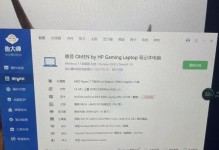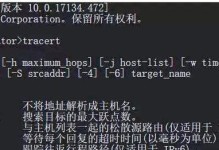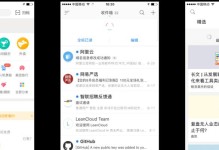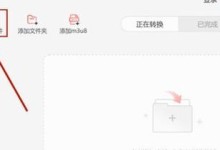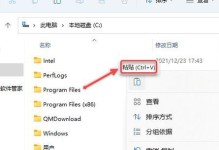在使用惠普电脑时,我们有时可能会遇到宽带连接错误的问题。这种问题可能导致我们无法正常上网,影响我们的工作和生活。本文将介绍一些有效的方法来解决惠普电脑宽带连接错误。
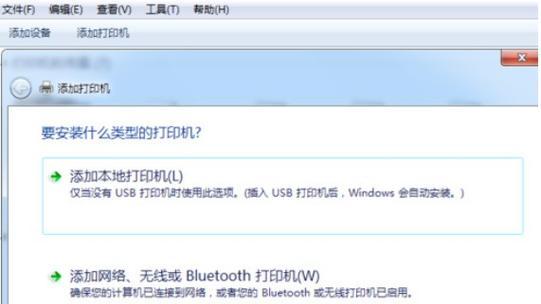
一、检查网络连接是否正常
我们需要检查网络连接是否正常。可以通过查看电脑右下角的网络图标来确认。如果网络图标上显示有一个黄色感叹号或红色的叉号,那么可能是网络连接出现了问题。此时,我们可以尝试重新启动路由器和宽带调制解调器,或者联系网络服务提供商寻求帮助。
二、确保电脑的网卡驱动程序正常
网卡驱动程序是电脑与网络之间通信的桥梁,如果驱动程序出现问题,就会导致宽带连接错误。我们可以通过打开设备管理器,找到并右击网卡驱动程序进行更新或重新安装来解决此问题。
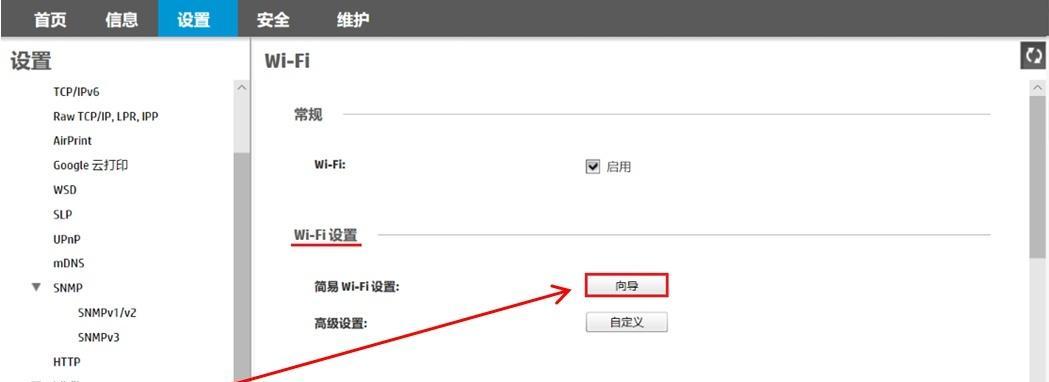
三、检查电脑防火墙设置
有时候,电脑防火墙的设置可能会阻止宽带连接。我们可以前往控制面板,找到并打开“WindowsDefender防火墙”或其他防火墙设置,将宽带连接设置为信任的网络,或者暂时关闭防火墙来测试是否可以正常连接宽带。
四、尝试使用网络故障排除工具
惠普电脑通常都配备有网络故障排除工具,可以在控制面板或系统设置中找到。我们可以尝试运行该工具来自动检测和修复宽带连接错误。
五、查找并解决IP地址冲突问题
IP地址冲突可能是导致宽带连接错误的原因之一。我们可以通过打开命令提示符,输入“ipconfig/release”释放IP地址,然后再输入“ipconfig/renew”重新获取新的IP地址来解决此问题。
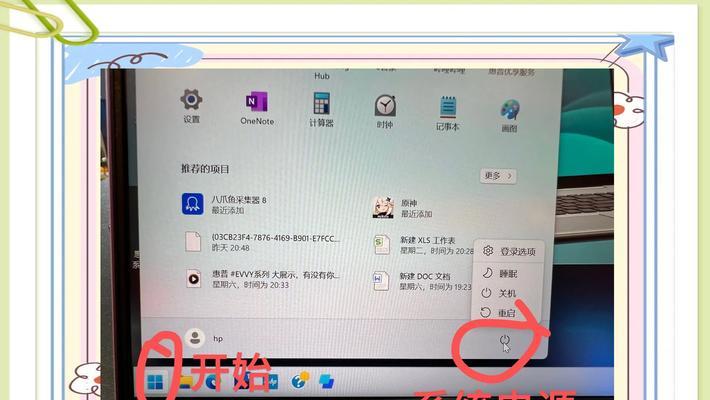
六、清除DNS缓存
DNS缓存是保存域名和相应IP地址映射关系的临时数据库,如果其中出现错误或冲突,就会导致宽带连接错误。我们可以通过打开命令提示符,输入“ipconfig/flushdns”来清除DNS缓存。
七、重置TCP/IP协议栈
TCP/IP协议栈是用于在网络中传输数据的协议。如果它出现问题,也会导致宽带连接错误。我们可以通过打开命令提示符,输入“netshintipreset”来重置TCP/IP协议栈。
八、检查网络电缆连接是否松动
有时候,宽带连接错误可能是由于网络电缆连接松动或损坏导致的。我们可以检查电缆连接是否牢固,并尝试更换一个新的网络电缆来解决此问题。
九、清除浏览器缓存和Cookie
浏览器缓存和Cookie是保存网页数据和用户信息的临时文件,如果它们出现错误或过期,也会导致宽带连接错误。我们可以在浏览器设置中找到并清除缓存和Cookie,然后尝试重新连接宽带。
十、更新操作系统和网络驱动程序
有时候,旧的操作系统或网络驱动程序可能与宽带连接不兼容,导致出现错误。我们可以尝试更新操作系统和网络驱动程序到最新版本,以修复可能存在的问题。
十一、重启网络设备
有时候,网络设备的缓存或配置可能出现问题,导致宽带连接错误。我们可以尝试重新启动网络设备,包括路由器、调制解调器和交换机等,来解决此问题。
十二、排除电脑硬件故障
如果以上方法都无法解决宽带连接错误,那么可能是电脑硬件出现了故障。我们可以联系惠普售后服务或专业技术人员进行进一步诊断和修复。
十三、更换宽带服务提供商
如果多次尝试都无法解决宽带连接错误,并且确认问题不在电脑本身,那么可能是宽带服务提供商的问题。我们可以考虑更换宽带服务提供商来解决此问题。
十四、咨询专业技术支持
如果我们无法自行解决宽带连接错误,我们可以咨询惠普的技术支持团队或其他专业技术人员,寻求他们的帮助和建议。
十五、
通过以上一系列的方法,我们可以逐步解决惠普电脑宽带连接错误。在遇到宽带连接问题时,我们应该先检查网络连接,然后逐步排查并解决可能存在的问题。如果仍然无法解决,可以咨询专业技术支持。最重要的是耐心和细心,相信问题最终会得到解决。